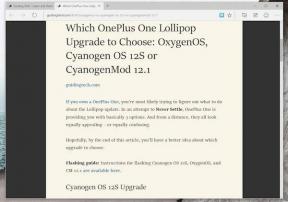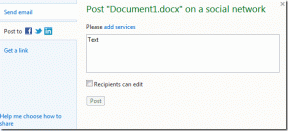विंडोज और एंड्रॉइड पर स्कीच के लिए 7 शानदार विकल्प
अनेक वस्तुओं का संग्रह / / November 29, 2021
एवरनोट अपने कई स्टैंडअलोन ऐप्स के लिए समर्थन समाप्त कर रहा है। कंकड़, स्पष्ट रूप से विस्तार और स्कीच सहित। से 22 जनवरी 2016, ये सभी ऐप अब डाउनलोड (आधिकारिक तौर पर) के लिए उपलब्ध नहीं होंगे और आगे कोई अपडेट नहीं होगा। इन ऐप्स में स्कीच सबसे ज्यादा प्रभावित होने वाला व्यक्ति है। यह नोट्स संपादित करने के लिए सबसे लोकप्रिय ऐप है और हमारे विचार प्रस्तुत करना.

हालांकि थोड़ी सी चेतावनी है। एवरनोट मैक पर स्कीच के लिए समर्थन जारी रखेगा लेकिन आईओएस नहीं। इसका खामियाजा विंडोज और एंड्रॉयड यूजर्स को भुगतना पड़ रहा है। तो, आप लोगों के लिए, हमने विंडोज और एंड्रॉइड दोनों पर स्कीच के लिए कुछ बेहतरीन विकल्पों का शिकार किया।
आप सोच रहे होंगे कि विकल्प की तलाश क्यों की जाए। हम अभी भी स्कीच का उपयोग कर सकते हैं। हां, लेकिन भविष्य में, यदि ओएस अपडेट है, तो ऐप क्रैश हो सकता है। इससे भी बदतर, यह नई सुविधाओं का समर्थन नहीं कर सकता है जो अपडेट प्रदान करेगा।
विंडोज़ के लिए स्कीच विकल्प
1. ग्रीनशॉट

ग्रीनशॉट स्क्रीन कैप्चर और स्क्रीनशॉट संपादित करने के लिए एक ओपन सोर्स टूल है। यह स्कीच की तरह कलात्मक नहीं लग सकता है, लेकिन इसमें स्कीच की सभी विशेषताएं हैं। आप स्क्रीनशॉट लेना शुरू करते हैं।
Ctrl + प्रिंट स्क्रू एक पूर्ण स्क्रीनशॉट लेता है और दबाने पर प्रिंट स्क्रू आपको स्क्रीन के हिस्से को मैन्युअल रूप से चुनने की अनुमति देगा।चयन करने के बाद आपको स्क्रीनशॉट को सहेजने के लिए एक मेनू विकल्प मिलेगा। आप इसे सीधे सहेज सकते हैं या इसे छवि संपादक में व्याख्या और आकार बदलने के लिए खोल सकते हैं। आपको विकल्प भी मिलते हैं इसे सीधे वांछित कार्यालय ऐप्स में खोलें या इसे इम्गुर पर अपलोड करें।

ग्रीनशॉट की एक अच्छी विशेषता इसकी प्लगइन क्षमता है। बाहरी कमांड प्लगइन आपको अपना वांछित एप्लिकेशन जोड़ने की अनुमति देता है जिसमें आप स्क्रीनशॉट को और संपादित कर सकते हैं। यहाँ एक है त्वरित गाइड उनकी साइट पर प्रदान किया गया। तो फिर आप इसे फोटोशॉप में खोलना चाहते हैं, फिर इसे बाहरी कमांड एप्लिकेशन के रूप में जोड़ें और आप फ़ोटोशॉप को मेनू विकल्पों में सूचीबद्ध देखेंगे।
इसमें स्टैम्प टूल को छोड़कर अन्य सभी टूल्स शामिल हैं। आप विशिष्ट लाइनों को अस्पष्ट, आकार, क्रॉप और हाइलाइट कर सकते हैं। यह एक बेहतरीन ऐप है। इसके ओपन सोर्स को ध्यान में रखते हुए भविष्य के अपडेट में नए शानदार फीचर्स की उम्मीद है।
2. जिंग

जिंग टेकस्मिथ द्वारा प्रदान की गई एक फ्रीमियम स्क्रीन कैप्चर उपयोगिता है। हां, आपने यह अच्छी तरह से अनुमान लगाया है कि यह SnagIt को बढ़ावा देने के लिए उपयोग किया जाने वाला एक निःशुल्क टूल है। Snagit सर्वश्रेष्ठ स्क्रीन कैप्चर टूल में से एक है कोई भी कभी भी उपयोग कर सकता है। लेकिन यह मुफ़्त नहीं है। यदि आप भुगतान नहीं करना चाहते हैं और कम सुविधाओं के साथ समझौता करना ठीक है, तो आपको जिंग का उपयोग करना चाहिए।
सबसे पहले, आपको पंजीकरण करना होगा। टेकस्मिथ के सभी उत्पादों को पंजीकरण की आवश्यकता है। लेकिन इसके साथ, आप स्क्रीनशॉट को उनके सर्वर पर ऑनलाइन सहेजने की क्षमता प्राप्त करते हैं और इसे कहीं भी साझा करने के लिए छवि लिंक का उपयोग करते हैं।
आप अपनी स्क्रीन के शीर्ष केंद्र में "सूर्य" आइकन पर होवर करके प्रारंभ करें। जो S. के लिए तीन विकल्प दिखाता हैक्रीन कैप्चर, इतिहास तथा पसंद. बेशक, आप इसे छुपा सकते हैं और हॉटकी के माध्यम से स्क्रीन कैप्चर करना चुन सकते हैं। एक और फायदा इतिहास है। यह विकल्प आपके पिछले स्क्रीन कैप्चर का ट्रैक रखता है।
लेकिन टेकस्मिथ द्वारा जिंग के साथ की गई सबसे निराशाजनक बात यह है कि कोई संपादन विकल्प नहीं. तो, आप जिंग का उपयोग केवल तत्काल स्क्रीन कैप्चर और वीडियो रिकॉर्डिंग के लिए कर सकते हैं जो कि 5 मिनट तक सीमित है। यह मैक के लिए भी उपलब्ध है।
3. स्क्रीनप्रेसो

स्क्रीनप्रेसो ढ़ेरों सुविधाओं के साथ एक शक्तिशाली स्क्रीन कैप्चर टूल है। जब आप किसी चित्र या स्क्रीनशॉट से अपने विचार प्रस्तुत करना चाहते हैं और एक ट्यूटोरियल प्रस्तुत करना चाहते हैं तो यह सबसे उपयोगी होता है। आप स्क्रॉलिंग भागों सहित पूरे पृष्ठ के स्क्रीनशॉट ले सकते हैं और एचडी वीडियो भी कैप्चर कर सकते हैं।

आपको एक कार्यक्षेत्र मिलता है जहाँ आप अपने सभी स्क्रीनशॉट स्टोर कर सकते हैं। आप अन्य छवियों को खींच और छोड़ भी सकते हैं कार्यस्थान अपने शक्तिशाली अंतर्निर्मित संपादक का उपयोग करके संपादित करने के लिए। आप सार्वजनिक छोटे URL और 13 ऑनलाइन सेवाओं के लिए एकीकृत समर्थन का उपयोग करके उन्हें ऑनलाइन साझा कर सकते हैं। इनमें फेसबुक, ट्विटर, ड्रॉपबॉक्स और गूगल ड्राइव.
4. लाइटशॉट

लाइटशॉट एक हल्का एप्लिकेशन मुफ़्त है जो आपको स्क्रीनशॉट लेने के दौरान जल्दी से एक स्क्रीनशॉट लेने और इसे जल्दी से संपादित करने देता है। जैसा कि आप ऊपर की छवि में देख सकते हैं कि जैसे ही आप स्क्रीनशॉट लेते हैं, संपादन के लिए उपकरण उपलब्ध हैं। बहुत कुछ उपलब्ध नहीं है लेकिन यह त्वरित और आसान है।
आप इसे उनके सर्वर पर अपलोड कर सकते हैं और एक छोटा यूआरएल प्राप्त कर सकते हैं और यहां तक कि Google पर समान छवियां भी ढूंढ सकते हैं। इसमें एक शक्तिशाली संपादक नहीं है, लेकिन इसका Pixlr. के साथ एकीकरण है. दबाने पर Ctrl + ई संपादन के लिए सीधे आपको Pixlr पर ले जाएगा।
Android के लिए स्कीच विकल्प
एंड्रॉइड पर स्क्रीनशॉट को एनोटेट करने और संपादित करने के लिए वास्तव में कुछ अच्छे समर्पित ऐप हैं। हालाँकि आपके पास हमेशा एक अन्य समर्पित छवि संपादक ऐप में स्क्रीनशॉट को संपादित करने का विकल्प होता है। यहां सूचीबद्ध ऐप्स समर्पित स्क्रीनशॉट संपादक हैं और स्कीच के विकल्प के रूप में अच्छी तरह से काम करते हैं।
5. Ashampoo Snap

Ashampoo स्नैप स्कीच की तरह ही सुविधा संपन्न स्क्रीनशॉट संपादक है। लेकिन सभी सुविधाएं मुफ्त संस्करण में उपलब्ध नहीं हैं। प्रो की खरीदने के बाद आपको नए स्टैम्प और ब्लर और रिसाइज जैसे टूल मिलेंगे। संपादक बहुत चिकना है। उपकरण संभालना आसान है।
हालाँकि मैंने पाया कि ये उपकरण Skitch की तुलना में कम ग्राफिक गुणवत्ता वाले हैं। टेक्स्ट साइज बढ़ाने का कोई विकल्प नहीं है। ज़ूम करने पर भी टेक्स्ट टूल बॉक्स आकार में वृद्धि नहीं करता है। अन्य उपकरण अच्छी तरह से काम करते हैं और आकार बदलने योग्य हैं। Ashampoo Android पर Skitch का एक अच्छा विकल्प है।
6. निंबस क्लिपर

निंबस क्लिपर एक और सुविधा संपन्न ऐप है जिसकी कोई सीमा नहीं है। आप उपलब्ध सभी साधनों का उपयोग कर सकते हैं। आप अपनी पसंद के अनुसार तीर और टेक्स्ट और क्रॉप का उपयोग करके ड्रा, एनोटेट कर सकते हैं। छवियों को संपादित करने के साथ-साथ, आपको एक वेब क्लिपर भी मिलता है और PDF को एनोटेट करने का टूल.
उपकरण की ग्राफिक गुणवत्ता स्कीच की तुलना में फिर से कम है। फिर भी, यह Ashampoo Snap की तुलना में मुफ्त में उपलब्ध सभी टूल के साथ Skitch का एक बढ़िया विकल्प है।
7. स्क्रीनशॉट कैप्चर

स्क्रीनशॉट कैप्चर यदि आप अपनी तस्वीरों को खींचना और अपने दोस्तों के साथ साझा करना पसंद करते हैं तो यह सबसे अच्छा ऐप है। इस ऐप को खासतौर पर इसी मकसद से बनाया गया है। आप अपनी छवियों में विभिन्न प्रकार के फ़िल्टर जोड़ सकते हैं। ड्रॉअर टूल में चुनने के लिए अलग-अलग आकार होते हैं और ब्रश का आकार, धुंधलापन और अस्पष्टता सेट करने के विकल्प होते हैं।
आप स्क्रीनशॉट कैसे लेना चाहते हैं, इस पर आपको विभिन्न विकल्प मिलते हैं जिनमें शामिल हैं ओवरले कुंजी, अधिसूचना और डिवाइस को हिलाने पर ट्रिगर करें। यह ऐप प्रदर्शन और ट्यूटोरियल उद्देश्यों के लिए उपयोगी नहीं हो सकता है, लेकिन यह एक शॉट के लायक है।
क्या आप भी आईओएस का इस्तेमाल करते हैं? इसकी जांच करें: IOS के लिए सबसे अच्छा एनोटेशन टूल कौन सा है? हमने खोजबीन की और कुछ दिलचस्प परिणाम पाए।
तुम कौन सा चुनोगे?
स्कीच अपने क्षेत्र में सर्वश्रेष्ठ था, लेकिन एवरनोट अपने विस्मय को संभाल नहीं सका। मैंने पहले ग्रीनशॉट का इस्तेमाल किया है और मैं उसके साथ जाऊंगा। Android पर, यह निश्चित रूप से Ashampoo Snap है। लेकिन, आप किस ऐप का इस्तेमाल करेंगे? यदि आप कोई अन्य ऐप जानते हैं तो हमें टिप्पणियों में बताएं।